أهم 10 إصلاحات لتطبيقات iPhone 13 التي لم تفتح: دليل خطوة بخطوة
تأتي أجهزة iPhone بمزايا غير محدودة تسهل روتيننا اليومي. لكن في بعض الأحيان ، نظرًا لأسباب غير محددة في هواتفنا ، نواجه مشكلات تتعلق ببرامج النظام أو التطبيقات قيد التشغيل. والسبب هو أن جميع الأدوات التكنولوجية عرضة للمشاكل عندما لا نحدد الأسباب في الوقت المناسب.
هل سبق لك أن واجهت موقفًا حيث تتوقف تطبيقاتك التي تعمل على جهاز iPhone فجأة عن العمل؟ قد يحدث هذا لأسباب عديدة سنناقشها لاحقًا في هذه المقالة. أيضا ، لإصلاح المشكلة حيث تطبيقات iPhone 13 لا تفتح، سنقدم طرقًا مختلفة لمساعدتك.
الجزء 1: لماذا لا تفتح التطبيقات على iPhone 13؟
يمكن أن يكون هناك أسباب مختلفة تطبيقات iPhone 13 لا تفتح بصورة صحيحة. هذا الجهاز الفني عرضة للعديد من الأخطاء ، بحيث يمكن أن تكون الأسباب عديدة. أولاً ، قد يكون السبب الأكثر شيوعًا هو وجود نسخة قديمة من تطبيقاتك قيد التشغيل والتي تؤثر على وظائفها. أو ربما يحتاج نظام iOS الخاص بك إلى تحديث لأن الإصدار القديم من برامج النظام يمكن أن يؤثر بشكل مباشر على تطبيقاتك.
علاوة على ذلك ، إذا كانت التطبيقات قيد التشغيل تستهلك بيانات زائدة ولم يتبق لها مساحة تخزين كافية ، فستتوقف في النهاية عن العمل. أيضًا ، بسبب الانقطاعات العالمية ، لا تعمل التطبيقات الاجتماعية مثل Instagram و Facebook بسبب أخطائها الداخلية. لذلك تأكد دائمًا من الاهتمام بالأسباب المذكورة أعلاه لمنع أي مشاكل مستقبلية مع جهاز iPhone الخاص بك.
الجزء 2: كيفية إصلاح التطبيقات التي لا تفتح على iPhone 13؟
في هذا القسم ، سوف نلقي الضوء على 10 طرق مختلفة عندما تطبيقات iPhone 13 لا تفتح. يمكنك استخدام طرق مختلفة أدناه إذا لم يتم حل مشكلتك من طريقة واحدة. دعنا نتعمق في التفاصيل.
الإصلاح 1: تحديث التطبيق في الخلفية
أول شيء يجب أن تهتم به هو ترقية جميع تطبيقاتك في الوقت المناسب. في كثير من الأحيان تتوقف هواتفنا عن دعم الإصدار القديم من التطبيقات ، ولهذا السبب لا يمكننا فتحها. يمكنك تحديث جميع تطبيقاتك في وقت واحد بالذهاب إلى متجر التطبيقات الخاص بك والنقر على خيار ‘تحديث الكل’.
لهذا السبب عندما يتم تحديث تطبيقاتك في الخلفية تلقائيًا ، فلن تتمكن من فتحها. لذا ، انتظر حتى تكتمل جميع التحديثات ثم حاول التحقق مما إذا كانت تطبيقاتك تعمل أم لا.
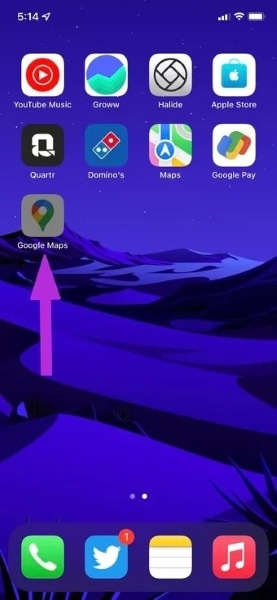
الإصلاح 2: أعد تشغيل جهاز iPhone الخاص بك
قد يؤدي إيقاف تشغيل جهاز iPhone وإعادة تشغيله مرة أخرى إلى حل المشكلات الصغيرة المتعلقة بتطبيقاتك. عملية إعادة التشغيل هذه بسيطة للغاية وسهلة التنفيذ. لذا ، حاول إعادة التشغيل البسيط عند ذلك الحين تطبيقات iPhone 13 لا تفتح من خلال الخطوات التالية:
خطوة 1: للبدء ، انتقل إلى ‘إعدادات’ جهاز iPhone الخاص بك وانقر على ‘عام’ بعد التمرير لأسفل. بعد فتح القائمة العامة ، قم بالتمرير لأسفل ، حيث سترى خيار ‘إيقاف التشغيل’. اضغط عليها ، وسيقوم جهاز iPhone الخاص بك بإظهار شريط تمرير الإيقاف. يجب عليك تحريكه إلى اليمين لإيقاف تشغيله.

خطوة 2: انتظر بضع دقائق وقم بتشغيل هاتفك بالضغط على زر التشغيل. بمجرد تشغيل جهاز iPhone الخاص بك ، انتقل وتحقق مما إذا كانت تطبيقاتك تفتح أم لا.
الإصلاح 3: استخدم Screen Time لإزالة التطبيقات
يتمتع iPhone بميزة Screen Time الرئيسية الخاصة به والتي يمكنك من خلالها ضبط مؤقت الشاشة لأي تطبيق معين بحيث يمكنك تقييد وقت الشاشة الخاص بك وحفظ نفسك من إضاعة الوقت. عندما تقوم بتعيين Screen Time لتطبيق معين وبمجرد وصولك إلى الحد الأقصى ، لن يتم فتح هذا التطبيق تلقائيًا ، وسيتحول إلى اللون الرمادي.
لاستخدام هذا التطبيق مرة أخرى ، يمكنك إما زيادة مدة استخدام الجهاز أو إزالته من ميزة Screen Time. خطوات إزالته هي:
خطوة 1: أولاً ، انتقل إلى ‘إعدادات’ جهاز iPhone الخاص بك واضغط على خيار ‘Screen Time’. بعد فتح قائمة Screen Time ، يمكنك رؤية خيار App Limits. اضغط عليها لتغيير الإعدادات.
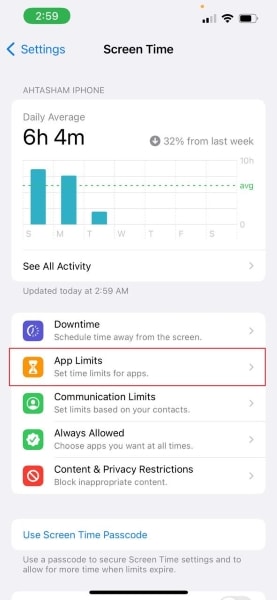
خطوة 2: بمجرد فتح حدود التطبيق ، يمكنك إما إزالة تلك التطبيقات المعينة عن طريق حذف حدودها أو زيادة وقت الشاشة. بمجرد الانتهاء من ذلك ، افتح تطبيقاتك مرة أخرى وتحقق مما إذا كانت تفتح أم لا.
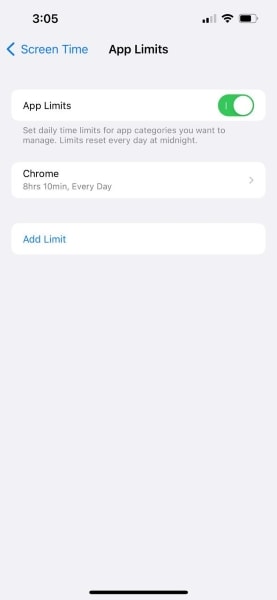
الإصلاح 4: التحقق من وجود تحديثات على متجر التطبيقات
يقوم مطورو التطبيقات بإصدار تحديثات جديدة لتطبيقاتهم لإصلاح المشكلات المتعلقة بها وتحسينها في النهاية. للتأكد من تحديث جميع تطبيقاتك ، يمكنك الانتقال إلى App Store إما لتحديث تطبيق ما بشكل فردي أو تحديثها جميعًا مرة واحدة. اقرأ التعليمات التالية بعناية:
خطوة 1: للبدء ، انقر فوق ‘متجر التطبيقات’ من شاشتك الرئيسية لفتح متجر تطبيقات Apple. بعد فتح متجر التطبيقات ، انقر على أيقونة ‘الملف الشخصي’ لمعرفة ما إذا كانت هناك بعض التحديثات المعلقة للتطبيقات المثبتة.
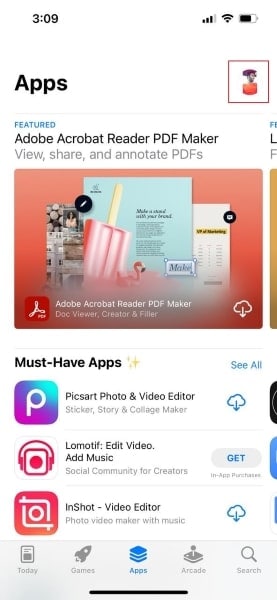
خطوة 2: لتحديث تطبيق معين بشكل فردي ، يمكنك النقر فوق خيار ‘تحديث’ ، والذي سيكون مرئيًا بجواره. إذا كان هناك أكثر من تحديث ، فيمكنك النقر فوق خيار ‘تحديث الكل’ لتحديث جميع التطبيقات في وقت واحد.

الإصلاح 5: تحديث برنامج iPhone
عندما يعمل هاتفك على نظام iOS قديم ، فقد تواجه موقفًا يكون فيه ملف تطبيقات iPhone 13 لا تفتح من خلال هذا الإصدار الأقدم من البرنامج. لذا تأكد من أن جهاز iPhone الخاص بك يعمل على أحدث إصدار من نظام التشغيل iOS حتى لا تواجه أي مشكلات في المستقبل. لتحديث برنامج iPhone ، التعليمات هي:
خطوة 1: للبدء ، انتقل إلى ‘إعدادات’ جهاز iPhone الخاص بك. بعد فتح قائمة الإعدادات ، انقر فوق ‘عام’ لفتح القائمة. من صفحة ‘عام’ ، يمكنك رؤية خيار ‘تحديث البرنامج’. حدد هذا الخيار ، وسيبدأ جهاز iPhone الخاص بك في البحث عن أحدث إصدار من iOS إذا كان هناك تحديث معلق.
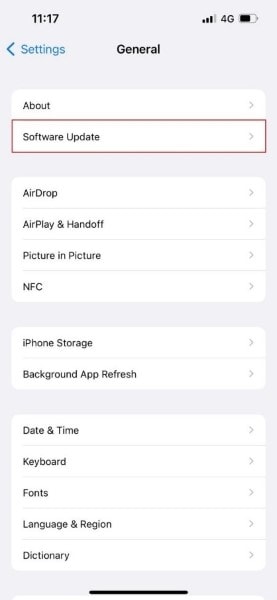
خطوة 2: بعد ذلك ، لمتابعة تحديث iOS ، انقر فوق ‘تنزيل وتثبيت’ من خلال الموافقة على الشروط التي يطلبها التحديث المحدد. الآن ، انتظر بعض الوقت ، وسيتم الانتهاء من التحديث بنجاح.
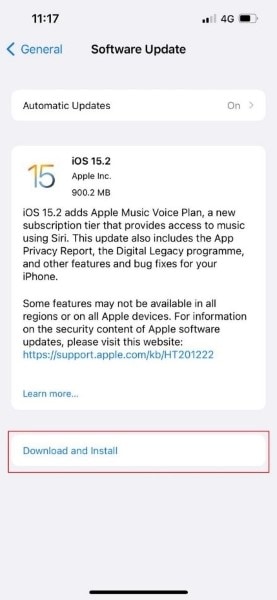
الإصلاح 6: التحقق من وجود انقطاع في التطبيقات على الويب
في بعض الأحيان ، متى تطبيقات iPhone 13 لا تفتح، هناك احتمالية أن تواجه التطبيقات انقطاعًا عالميًا. يمكن أن تتوقف التطبيقات الشائعة والأكثر استخدامًا مثل Facebook و Instagram و Whatsapp و YouTube و Netflix عن العمل عندما يكون هناك انقطاع في جميع أنحاء العالم بسبب مشاكلها الداخلية.
في الآونة الأخيرة ، توقف WhatsApp و Instagram عن العمل لأن خادمهما كان معطلاً في جميع أنحاء العالم. إذا كنت تريد معرفة أن هناك انقطاعًا في التطبيق ، فيمكنك البحث على Google عن طريق كتابة ‘هل (اسم التطبيق) متوقف اليوم؟’ ستظهر لك النتائج المعروضة ما إذا كان الأمر كذلك أم لا.
الإصلاح 7: راجع اتصال الإنترنت الخاص بالتطبيق
عندما يكون جهاز iPhone متصلاً بشبكة Wi-Fi ، تكون جميع التطبيقات متصلة بالإنترنت. ولكن عندما تستخدم البيانات الخلوية بشكل خاص على جهاز iPhone ، فلديك خيار منح الوصول إلى اتصال الإنترنت للتطبيقات التي اخترتها. إذا قمت بإيقاف تشغيل الاتصال بالإنترنت عن طريق الخطأ لتطبيق معين ، فإليك الخطوات لإصلاح هذه المشكلة:
خطوة 1: اضغط على ‘إعدادات’ iPhone الخاص بك من الصفحة الرئيسية وحدد ‘بيانات الهاتف المحمول’ من الخيارات المعروضة المحددة. بعد فتح قائمة بيانات الهاتف المحمول ، قم بالتمرير لأسفل وابحث عن التطبيق الذي لم يتم فتحه على جهاز iPhone 13 الخاص بك.

خطوة 2: اضغط على التطبيق المعين الذي تم إيقاف تشغيل بيانات الجوال الخاصة به. بعد النقر عليه ، يمكنك رؤية ثلاثة خيارات يمكنك من خلالها تغيير الإعدادات عن طريق تشغيل كل من Wi-Fi وبيانات الجوال.
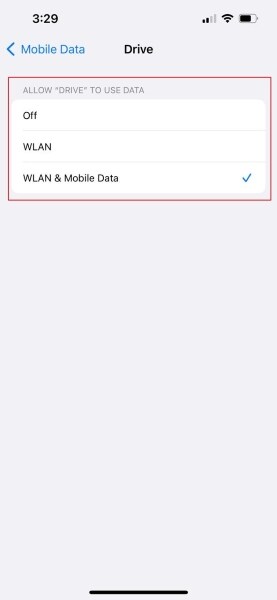
الإصلاح 8: إلغاء تثبيت التطبيق وإعادة تثبيته
عندما تواجه أن العديد من الطرق التي تم تجربتها لا تعمل ، يمكنك حذف التطبيق المعين الذي لا يعمل ثم إعادة تثبيته مرة أخرى من خلال متجر التطبيقات. لهذا ، فإن الخطوات هي:
خطوة 1: للبدء ، اضغط مع الاستمرار على شاشتك حتى تبدأ جميع رموز التطبيق في الاهتزاز. ثم انتقل إلى التطبيق الذي تريد حذفه. لحذف التطبيق الذي اخترته ، انقر على أيقونة ‘علامة الطرح’ الخاصة بهذا التطبيق المحدد. بعد ذلك ، حدد خيار ‘حذف التطبيق’ وقم بالتأكيد.
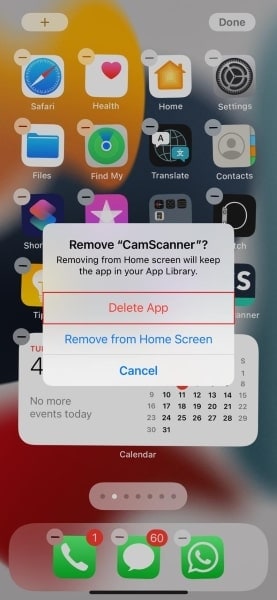
خطوة 2: بعد حذف التطبيق ، أعد تثبيت التطبيق من خلال متجر التطبيقات وتحقق مما إذا كان يعمل أم لا.
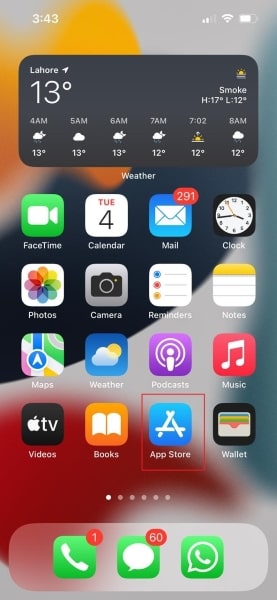
الإصلاح 9: إلغاء تحميل التطبيق
في كثير من الأحيان ، عندما يخزن التطبيق بيانات زائدة وملفات أكبر حجمًا ، فإنه يتوقف في النهاية عن العمل. للتخلص من هذه المشكلة ، تحتاج إلى إلغاء تحميل التطبيق. انتبه إلى الخطوات التالية لإلغاء تحميل التطبيق بنجاح:
خطوة 1: أولاً ، انتقل إلى ‘إعدادات’ هاتفك وافتح القائمة العامة من خلال النقر على ‘عام’. حدد الآن قائمة ‘تخزين iPhone’ للاطلاع على تفاصيل البيانات المخزنة في تطبيقك. ستعرض الشاشة المعروضة جميع التطبيقات وكمية البيانات المستخدمة الخاصة بكل منها.
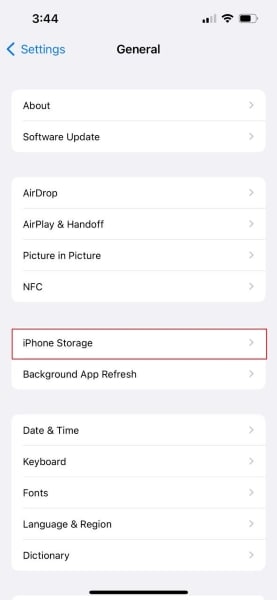
خطوة 2: حدد التطبيق الذي لا يفتح من التطبيقات المعروضة واضغط على ‘Offload App’ لمسح البيانات غير الضرورية من هذا التطبيق.
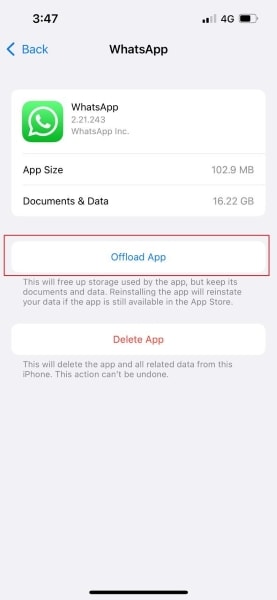
الإصلاح 10: محو بيانات iOS باستخدام DrFoneTool – Data Eraser (iOS)
إذا كنت ترغب في زيادة سرعة وأداء تطبيقاتك قيد التشغيل ، فإن حذف جميع البيانات غير الضرورية يمكن أن يعمل من أجلك. لهذا ، نوصيك بشدة ، DrFoneTool – ممحاة البيانات (iOS) لمحو بيانات iOS بشكل دائم وفعال. يمكن أن يعمل هذا أيضًا عندما تطبيقات iPhone 13 لا تفتح عن طريق زيادة مساحة تخزين جهاز iPhone الخاص بك.

DrFoneTool – ممحاة البيانات
أداة بنقرة واحدة لمسح iPhone نهائيًا
- يمكنه حذف جميع البيانات والمعلومات الموجودة على أجهزة Apple بشكل دائم.
- يمكنه إزالة جميع أنواع ملفات البيانات. بالإضافة إلى أنه يعمل بكفاءة متساوية على جميع أجهزة Apple. أجهزة iPad و iPod touch و iPhone و Mac.
- يساعد في تحسين أداء النظام لأن مجموعة الأدوات من DrFoneTool تحذف جميع الملفات غير المرغوب فيها تمامًا.
- يوفر لك خصوصية محسنة. DrFoneTool – ستعمل أداة محو البيانات (iOS) بميزاتها الحصرية على تحسين أمانك على الإنترنت.
- بصرف النظر عن ملفات البيانات ، يمكن لـ DrFoneTool – Data Eraser (iOS) التخلص بشكل دائم من تطبيقات الطرف الثالث.
يعمل DrFoneTool على جميع الأنظمة البيئية لجهاز iPhone الخاص بك ويمكنه إزالة البيانات من التطبيقات الاجتماعية مثل WhatsApp و Viber و WeChat. لا يتطلب أي خطوات معقدة ، ويمكنك معاينة بياناتك قبل حذفها نهائيًا. من أجل استخدام DrFoneTool عندما تطبيقات iPhone 13 لا تفتح، الخطوات هي:
الخطوة 1: افتح أداة Data Eraser Tool
أولاً ، قم بتشغيل DrFoneTool على جهازك وافتح واجهته الرئيسية. ثم حدد ميزة ‘Data Eraser’ الخاصة بها ، وستظهر نافذة جديدة على شاشتك.

الخطوة 2: حدد Free Up Space
من خلال الواجهة المعروضة ، حدد ‘Free Up Space’ من اللوحة اليسرى ، ثم انقر فوق ‘Erase Junk File’.

الخطوة 3: حدد الملفات غير المرغوب فيها
الآن ، ستقوم هذه الأداة بمسح وجمع جميع الملفات غير المرغوب فيها المخفية التي تعمل على نظام التشغيل iOS الخاص بك. بعد التحقق من الملفات غير المرغوب فيها ، يمكنك إما تحديد كل هذه الملفات أو بعضها. ثم اضغط على ‘تنظيف’ لحذف جميع الملفات غير المرغوب فيها بشكل دائم من جهاز iPhone الخاص بك.

أحدث المقالات